Kļūda “ AdbWinAPi.dll nav ” parasti rodas lietotājiem, mēģinot atbloķēt sāknēšanas ielādētāju savos mobilajos tālruņos - parasti Samsung un HTC modeļos. Tomēr tiek ziņots, ka problēma rodas arī tad, ja Android SDK pakotne vai Android Debug Bridge tiek nepareizi atinstalēta vai drošības komplekts tos piespiedu kārtā noņem.

Adbwinapi.dll fails ir daļa no Android Debug Bridge rīks. Tas pēc noklusējuma ir iekļauts Android SDK un tiek bieži izmantots atbloķēšanas procesā lielākajai daļai viedtālruņu modeļu.
Kļūdas “ Trūkst AdbWinAPi.dll ” novēršana ir atšķirīga atkarībā no tā, kad tiek parādīts kļūdas ziņojums.
Ja, mēģinot atbloķēt Android tālruni, tiek parādīta kļūda “ AdbWinAPi.dll nav ”, problēmu parasti var novērst, pārvietojot adbWinAPI.dll kopā ar diviem citiem failiem no SDK mapes uz c: \ android .
Tomēr, ja palaišanas laikā redzat šo kļūdas ziņojumu, ļoti iespējams, ka manuāli noņemāt failu no sava datora, neatinstalējot pārējo SDK pakotni, vai arī to ir noņēmis drošības komplekts.
Kā novērst kļūdas “Trūkst AdbWinAPi.dll”
Ja meklējat veidu, kā novērst kļūdu “ AdbWinAPi.dll nav ”, palīdzēs tālāk norādītās metodes.
Ja katra startēšanas laikā redzat kļūdu “ AdbWinAPi.dll nav ”, izpildiet 1. metodi . Ja jūs neļaujat atbloķēt tālruņa sāknēšanas ierīci ar kļūdu “ AdbWinAPi.dll nav ”, izpildiet 2. metodi .
1. metode: izmantojot automātisko palaišanu, lai noņemtu palikušos startēšanas vienumus un reģistra atslēgas
Ja katrā datora startēšanas reizē jūs uztrauc kļūda “ AdbWinAPi.dll nav ”, iespējams, ka nesen izdzēsāt Android SDK vai Android Debug Bridge, neievērojot oficiālos kanālus - iespējams, ka esat izdzēsis Android Studio vai citu lietojumprogrammu, kas bieži zvana. AdbWinAPi.dll. Ja pats to nedarījāt, iespējams, ka jūsu drošības komplekts ir ievietojis karantīnā vai izdzēsis AdbWinAPi.dll, jo tas bija saistīts ar vīrusu infekciju.
Manuāla dzēšana vai automātiska AV noņemšana, visticamāk, atstās startēšanas vienumus un reģistra atslēgas, kas turpinās izsaukt AdbWinAPi.dll, kaut arī tās vairs nav. Ikreiz, kad tas notiek, Windows ir spiests automātiski mest uznirstošo kļūdas ziņojumu, jo failu vairs nevar atrast.
Ja jums ir apnicis iegūt šo kļūdas ziņojumu katrā startēšanas reizē, to var viegli atrisināt, izmantojot programmatūru, kas spēj apstrādāt atlikušos failus. Autoruns ir Microsoft inženiera izstrādāta bezmaksas programmatūra, kas ļauj ārkārtīgi viegli identificēt un rīkoties ar neizmantotajām reģistra atslēgām un starta elementiem.
Šeit ir īss ceļvedis par automātiskās palaišanas izmantošanu, lai noņemtu neizmantotos startēšanas vienumus, kas var izraisīt kļūdu “ Trūkst AdbWinAPi.dll ”:
- Apmeklējiet šo Microsoft saiti ( šeit ) un ritiniet uz leju līdz lejupielādes sadaļai. Pēc tam noklikšķiniet uz hipersaites Autoruns un Autorunsc, lai sāktu lejupielādi.
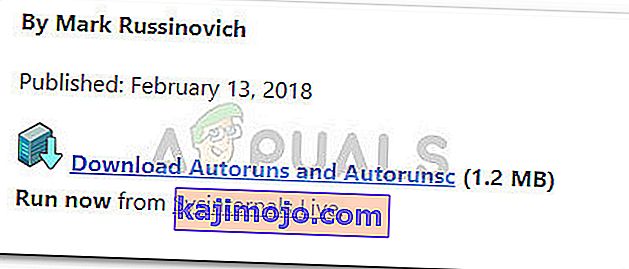
- Kad lejupielāde ir pabeigta, izmantojiet dekompresijas programmatūru, lai izgūtu arhīva saturu. Noteikti izveidojiet tai īpašu mapi, jo arhīvā nav saknes mapes.
- Atveriet tikko izveidoto mapi Autoruns un veiciet dubultklikšķi uz Autoruns.exe, lai atvērtu programmatūru.
- Pagaidiet, līdz tiek atvērta lietotne, un saraksts Viss ir pilnībā aizpildīts. Paturiet prātā, ka tas var aizņemt dažas minūtes, atkarībā no jūsu datora specifikācijām un tā, cik daudz jums ir startēšanas vienumu.
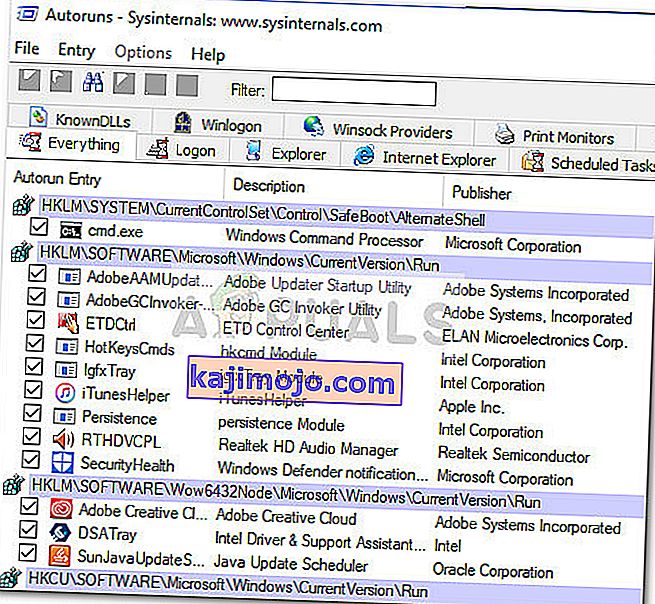
- Kad visi startēšanas ieraksti ir pilnībā ielādēti sarakstā Viss , nospiediet taustiņu kombināciju Ctrl + F, lai atvērtu meklēšanas funkciju. Pēc tam lodziņā Atrast ko ierakstiet “ AdbWinAPi.dll” , pēc tam nospiediet pogu Atrast nākamo .

- Pēc tam ar peles labo pogu noklikšķiniet uz ieraksta, kas iezīmēts ar zilu, un skatiet Apraksts un Atrašanās vieta, lai redzētu, kura programma to izmanto . Ja esat nolēmis, ka vairs neizmantojat šo programmu vai tā vairs nav jūsu datorā, dodieties uz priekšu un ar peles labo pogu noklikšķiniet uz ieraksta un izvēlieties Dzēst .

- Kad esat ticis galā ar pirmo gadījumu, vēlreiz nospiediet pogu Atrast nākamo (izmantojot meklēšanas funkciju) un atkārtojiet 6. darbību vēlreiz ar visiem citiem ierakstiem, kas nav uzskaitīti.
- Kad visi ieraksti, kas satur failu “AdbWinAPi.dll”, ir apstrādāti, aizveriet automātisko palaišanu un restartējiet datoru. Nākamajā startēšanas laikā jums vairs nevajadzētu uztraukties par kļūdu “ AdbWinAPi.dll nav ”.
2. metode: AdbWinAPi.dll kopēšana atbloķēšanas mapē
Ar kļūdu “ AdbWinAPi.dll nav ” bieži sastopas lietotāji, kuri mēģina atbloķēt sāknēšanas ielādētāju savās Android ierīcēs. Lielāko daļu laika problēma rodas vai nu tāpēc, ka lietotāja datorā trūkst Android SDK, vai arī tāpēc, ka mapē, kurā atrodas atbloķēšanas faili, nav adb.exe, adbWinAPi.dll un Fastboot.exe.
Šeit ir īss ceļvedis, lai pārliecinātos, vai jums ir nepieciešamās prasības, lai atbloķētu tālruņa sāknēšanas ielādētāju un apietu kļūdu “ AdbWinAPi.dll nav ”:
- Vispirms pārliecinieties, vai jūsu sistēmā ir instalēts Android SDK . Ja esat jau instalējis Android Studio, Eclipse vai citu Android IDE, tas jau būs instalēts jūsu sistēmā. Ja jūsu sistēmā nav instalēts Android SDK, apmeklējiet šo oficiālo saiti ( šeit ), ritiniet uz leju līdz komandrindas rīkiem un lejupielādējiet Windows versiju.
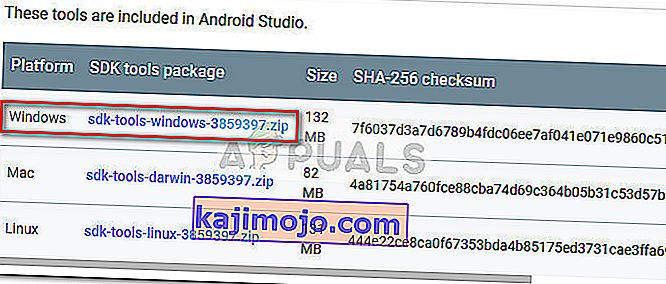 Piezīme. Varat arī lejupielādēt Mini-SDK ( šeit ), kas ir ļoti viegls un satur visus nepieciešamos failus.
Piezīme. Varat arī lejupielādēt Mini-SDK ( šeit ), kas ir ļoti viegls un satur visus nepieciešamos failus. - Kad esat pārliecinājies, ka jūsu sistēmā ir instalēts Android SDK, dodieties uz SDK instalācijas mapi (noklusējuma atrašanās vieta ir c: \ android-SDK-windows ) un no platformas rīku mapes nokopējiet šādus failus :
adb.exe
adbWinApi.dll
Fastboot.exe
- Ielīmējiet trīs failus mapē, kurā atrodas faili, kas nepieciešami tālruņa atbloķēšanai, un pēc tam atsāciet atbloķēšanas procesu. Jums vajadzētu būt iespējai to pabeigt, nesaņemot kļūdu “ AdbWinAPi.dll nav ”.

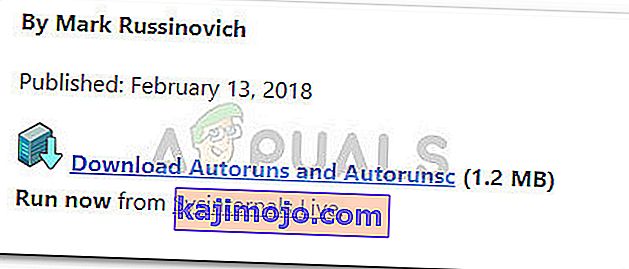
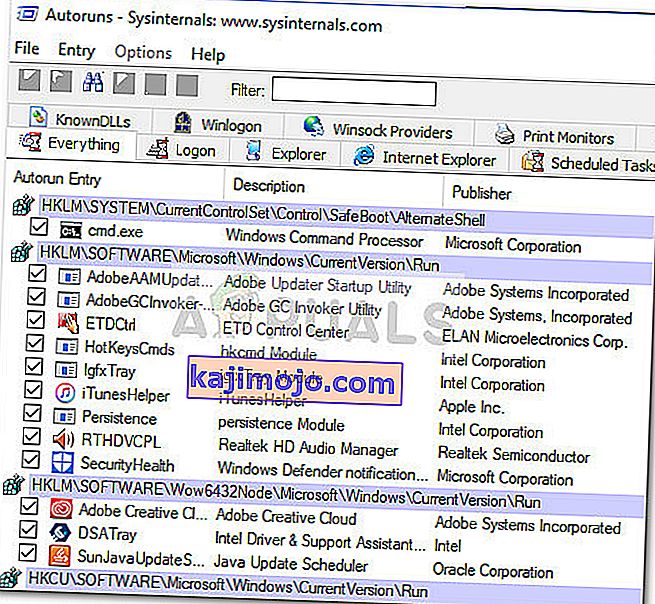


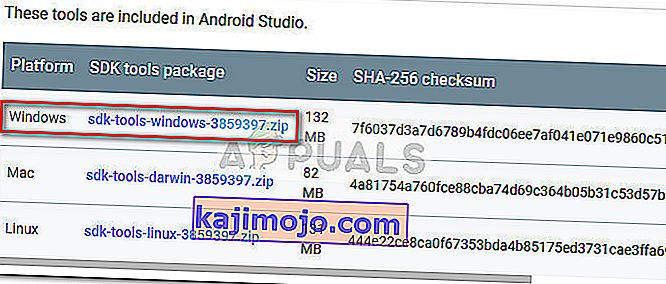 Piezīme. Varat arī lejupielādēt Mini-SDK ( šeit ), kas ir ļoti viegls un satur visus nepieciešamos failus.
Piezīme. Varat arī lejupielādēt Mini-SDK ( šeit ), kas ir ļoti viegls un satur visus nepieciešamos failus.